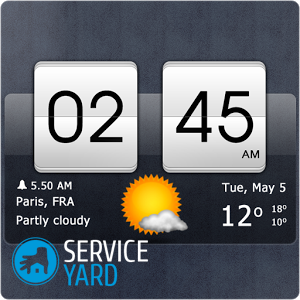Как да си направим анимиран работен плот?

Всеки потребител на компютър или лаптоп, както професионален, така и аматьорски, поне веднъж се опита да реализира идеята за адаптиране на някакъв анимиран файл като скрийнсейвър на работния плот на компютърно устройство. Това е много интересна мисъл. Така че в момента е много модерно да изтеглите таблет или смартфон „Жив тапет“. Този фокус обаче не се получава от всички потребители. Понякога в интернет се натъквате на много красиво анимирано изображение или видео и искате да го инсталирате като скрийнсейвър на работния плот на компютър или лаптоп. В нашата статия ще разгледаме как да направите анимиран работен плот.
към съдържание ↑Скрийнсейвър на живо от анимиран файл
„Живите“ или анимирани тапети имат възможност да наблюдават на вашия работен плот, вместо постоянно да показват всички видове визуални или анимирани ефекти. Някои от тях дори са в състояние да отговорят на музиката, която свири в този момент.
Важно! За „живо“ скрийнсейвър на работния плот компютърът трябва да е сравнително нов модел, тъй като програмата консумира много ресурси.
Анимационен скрийнсейвър може веднага да се активира и той се показва на работния плот на компютъра. Не всички анимирани изображения обаче се появяват на втория екран, за някои от тях е характерна само операцията на главния екран.
Важно! При липса на допълнителен софтуер не е възможно да инсталирате „на живо“ картина. Причината за това е, че операционната система Windows няма функцията да поддържа анимирани GIF файлове за използване като фонови изображения на работния плот.
Плюсове и минуси на решението:
- Разбира се, анимиран GIF може да бъде инсталиран на работния плот, но той ще бъде показан като статично изображение, тъй като системата е в състояние да възприема само първия кадър от анимираното изображение. Това е значителен минус.
- Има положителен момент, който е наличието на достатъчен брой приложения за Windows, с помощта на които можете да направите „скрийнсейвър на живо“ от всеки асортимент от анимирани GIF файлове, които са подходящи по размер и парцел.
към съдържание ↑Важно! Има платени програми, например Stardock DeskScapes. Функционирането на това приложение за 30 дни е безплатно и тогава, ако сте доволни от тази програма, ще трябва да платите около 10 долара. Но също така на пазара на софтуер можете да закупите безплатни софтуерни продукти, като: Анимирани тапети BioniX, Активатор DreamScene, Видеотапети и DeskScapes 8.
Когато изтегляте всеки софтуер от различни източници, не забравяйте да го използвате антивирусна програма.
Bionix
Софтуерният продукт BioniX има огромно предимство - той е напълно съвместим с абсолютно всички версии на операционната система Windows. Има и недостатък - това приложение поставя анимирано изображение или видео отгоре на всички икони на работния плот. Ето защо програмата BioniX може да се използва само ако се използва файл за скрийнсейвър на живо, който тежи много малко и не изисква разтягане в цял екран.
Важно! В това приложение има специална опция „Покажи под иконите на работния плот“ (в английската версия - „Paint под иконите на работния плот“), но на практика е очевидно, че тя изисква много RAM ресурси.В резултат на това компютърното устройство започва да се забавя, нивото на производителността му значително намалява.
Как да направите анимирана скрийнсейвър на вашия работен плот с помощта на BioniX:
- Инсталирайте приложението на компютър или лаптоп. След това функционирането на разглежданата програма се извършва отделно от стандартния инструмент за настройка на тапет.
- Стартирайте BioniX, отидете в менюто Tools (Инструменти) и изберете Wallpaper animator.
- Укажете пътя към папката, в която са запазени файловете за анимиран скрийнсейвър.
- Изберете желания файл. След тези действия на работния плот се активира скрийнсейвър на живо.
Важно! Не всички анимирани изображения или видеоклипове се показват като тапети на втория екран. Някои от тях функционират само на главния работен плот.
- Задайте всички параметри на анимираната скрийнсейвър. Програмата BioniX предоставя възможност за независимо регулиране на скоростта, качеството и размера на живите тапети.
- След като завършите настройките за анимирания фон на работния плот, прозорецът на приложението може да бъде сведен до минимум. Той автоматично ще се премести в тава.
- За да промените или изтриете анимирани тапети от работния плот, трябва да кликнете върху иконата с изображението на червен дракон.
Важно! Има ситуации, когато трябва да скриете някаква информация от други потребители на вашия домашен или работен компютър. Това е доста просто. Прочетете стъпка по стъпка инструкциите в отделна публикация „Как да направите прозрачна папка на работния плот?“.

Dreamscene активатор
Малката помощна програма за Windows 7 DreamScene Activator има възможност за операционната система Windows 7 да реализира идеята за анимирани тапети. Как да направите анимиран работен плот с помощта на DreamScene Activator:
- След като архивът бъде изтеглен и разопакован, трябва да стартирате файла и да му предоставите достъп до администраторски права. За да направите това, първо трябва да щракнете с десния бутон върху него, от контекстното меню, което се показва, изберете опцията „Изпълнение като администратор“.
- След това кликнете върху бутона Enable DreamScene.
- След тези действия в контекстното меню ще се появи нов елемент „Задай като фон на работния плот“. Именно той дава възможност за задаване на видео или анимирано изображение като тапет.
- Сега трябва да се обърнете към официалния сайт, направете избора на подходящ клип за работния плот. На този ресурс избраните сцени са сортирани в различни категории. Освен това в мрежата има доста други източници, които са отлични за изтегляне на необходимите видеоклипове. Просто трябва да търсите.
Важно! Тази техника има един съществен недостатък. Имената на всички папки и икони на работния плот са полупрозрачни и трудно четими. Но тази ситуация е много лесно коригируема. За да направите това, отидете на свойствата на работния плот, след това кликнете върху бутона „Персонализация“, след това щракнете върху елемента „Фон на работния плот“, щракнете върху вложката „Пълни цветове“ и изберете бял цвят. След процедурата всички надписи се четат добре.
Софтуерният продукт Dreamscene не носи никаква полза, тъй като консумира системните ресурси на компютърно устройство. Тъй като производителността на процесора нараства всяка година, можете да го предприемете с подобно действие. Освен това, когато отворите прозорец на цял екран, клипът се спира на пауза, в този случай няма загуба на системни ресурси.
Важно! Опитвайки се да проектирате красиво екрана на вашия компютър, не забравяйте за практичността, защото организацията на преки пътища за различни приложения, програми и контролни панели трябва да бъде удобна на първо място. За да улесним вашата задача, сме подготвили подбор от полезни съвети в следните статии:

DreamScene видео тапет
Софтуерният продукт Video Wallpaper е много лесен за използване, така че настройката на анимирани тапети не отнема много време. Как да направите анимирани тапети за десктоп с помощта на Video Wallpaper:
- На първо място, трябва да изтеглите приложението DreamScene Video Wallpaper на лаптоп или компютър.
- Разархивирайте архива, стартирайте изпълнимия файл.
- След това, използвайки инструкциите на инсталатора, трябва да инсталирате необходимото приложение на вашата система.
- Тогава на работния плот ще се появи пряк път, щраквайки върху който можете да стартирате програмата.
Важно! След стартиране на програмата текущото изображение на работния плот се променя на черен фон с надпис. Това означава, че софтуерният продукт е готов за употреба.
- Първото стартиране не носи желания резултат, тъй като списъкът на наличните видеотапети е празен. Следователно ще трябва да ги изтеглите сами, като кликнете върху бутона "Изтеглете видео тапети".
- Едва сега можете да започнете да инсталирате анимираното изображение. Използвайки трите налични бутона, които са под списъка, можете да изберете желания видео тапет. За целта кликнете върху бутона „Премахване от списъка“, щракнете върху вмъкването „Добавяне на файл в списъка“ и кликнете върху елемента „Добавяне на директория“, изберете анимираното изображение, което ще се възпроизведе на работния плот.
Важно! Благодарение на това приложение можете да конфигурирате не само честотата на промяната на „живите“ снимки и мащаба, но и да създавате свои собствени плейлисти.

DeskScapes 8
Има и друг начин да зададете анимирани тапети на вашия работен плот. За целта използвайте приложението DeskScapes. Как да инсталирате анимирани тапети за десктоп с помощта на DeskScapes 8:
- Изтеглете и инсталирайте софтуера DeskScapes 8 в операционната система на компютър или лаптоп.
- След това е необходимо да активирате програмата по време на пробния период, като същевременно посочите своя имейл адрес.
- След това ще бъде изпратен имейл на посочения адрес с връзка към процедурата за активиране в рамките на тридесет дни.
- След активирането се осъществява възможен достъп до приложението.
- Сега можете да изберете анимирано изображение и да кликнете върху бутона „Приложи към моя работен плот“.
Важно! Не трябва да забравяме, че използването на DeskScapes ви позволява да задавате не само видео тапети, но и обикновени снимки. Ето защо, избирайки „картини на живо“, трябва да обърнете внимание на малкия раздел, който прилича на филм, показан от дясната страна в долния ъгъл на скицата.
- Ако не сте успели да намерите подходящо анимирано изображение, тогава можете да превъртите списъка и да намерите връзката в самия край, като кликнете върху която можете да отидете на страницата, където се намират огромен брой анимирани видеотапети.
към съдържание ↑Важно! След като завършите проектирането на екрана на компютър, критично проучете цялата работна зона. Можете също да намерите нашите идеи от следните публикации за полезни:
Запасни кадри
Както можете да видите, има повече от достатъчно методи и приложения за създаване на анимиран работен плот. Експериментирайте с тях, за да разнообразите работните си дни с интересни снимки пред очите си.
- Как да направите прозрачна папка на вашия работен плот?
- Как да направите преките пътища на работния плот по-малки?
- Как да проектираме работен плот?
- Как да възстановите кошницата на работния плот?
- Как да почистите компютъра си от вируси?
- Как да настроите времето на вашия работен плот?
- Направи си органайзер за десктоп
- Как да украсите работния плот?
- Как да направите лента с инструменти в долната част на работния плот?